Cómo reparar Bootrec: acceso denegado a Fixboot
Actualizado 2023 de enero: Deje de recibir mensajes de error y ralentice su sistema con nuestra herramienta de optimización. Consíguelo ahora en - > este enlace
- Descargue e instale la herramienta de reparación aquí.
- Deja que escanee tu computadora.
- La herramienta entonces repara tu computadora.
Bootrec.exe es una herramienta de utilidad de Microsoft Windows para la recuperación de su dispositivo Windows.Esta herramienta de recuperación es útil cuando su computadora tiene problemas para iniciarse o da algún error desconocido.Windows se inicia automáticamente en el entorno de recuperación llamado Windows RE.
Windows RE se usa para corregir cualquier error potencial de la computadora mientras se inicia o arranca.En este artículo, lo ayudaremos a corregir el error de acceso denegado de Bootrec o Fixboot en computadoras con Windows.
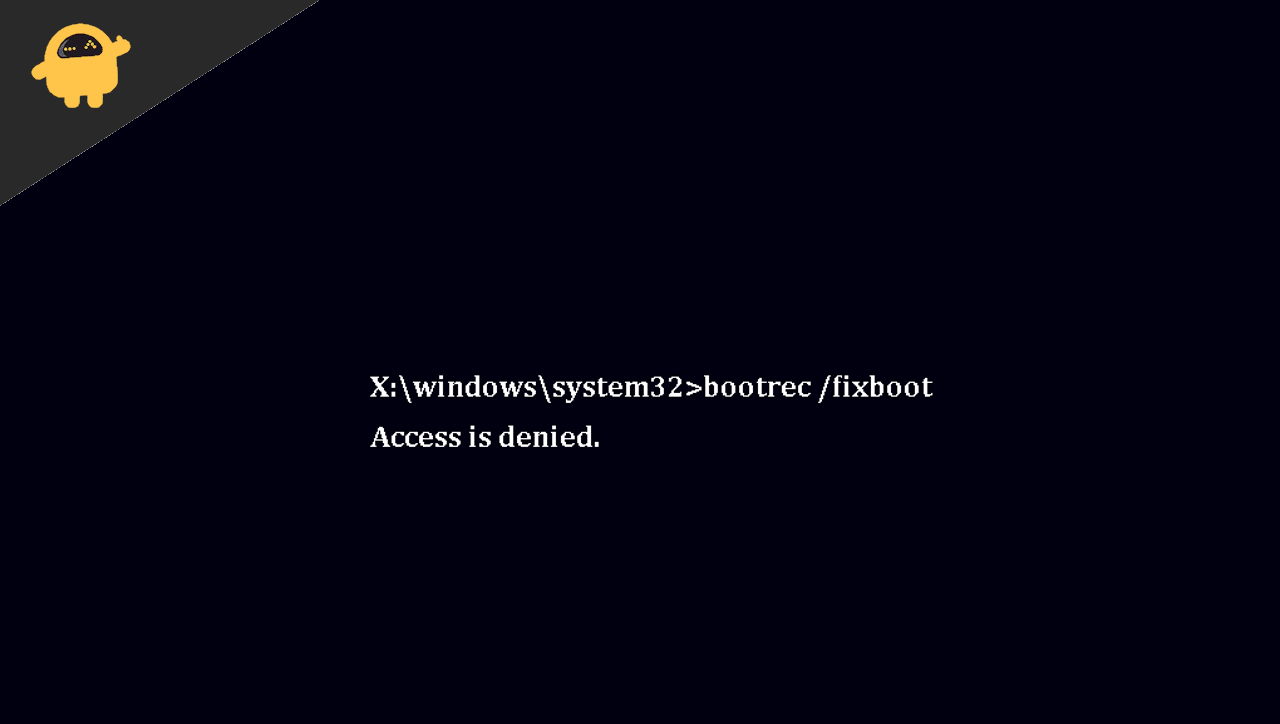
Contenido de la página
Notas importantes:
Ahora puede prevenir los problemas del PC utilizando esta herramienta, como la protección contra la pérdida de archivos y el malware. Además, es una excelente manera de optimizar su ordenador para obtener el máximo rendimiento. El programa corrige los errores más comunes que pueden ocurrir en los sistemas Windows con facilidad - no hay necesidad de horas de solución de problemas cuando se tiene la solución perfecta a su alcance:
- Paso 1: Descargar la herramienta de reparación y optimización de PC (Windows 11, 10, 8, 7, XP, Vista - Microsoft Gold Certified).
- Paso 2: Haga clic en "Start Scan" para encontrar los problemas del registro de Windows que podrían estar causando problemas en el PC.
- Paso 3: Haga clic en "Reparar todo" para solucionar todos los problemas.
- Cómo arreglar el acceso denegado a Bootrec/Fixboot
- Solución 1: recrear la estructura del directorio EFI
- Solución 2: usar el disco de instalación
- Conclusión
Cómo arreglar el acceso denegado a Bootrec/Fixboot
A veces, debido a un error de archivo o algo más, puede tener dificultades para acceder a la utilidad Bootrec.Afortunadamente, estamos aquí para usted.Aquí hay algunas correcciones si se niega el acceso a la utilidad para la opción de utilidad bootrec.exe.
Solución 1: recrear la estructura del directorio EFI
Si no puede acceder a los registros de Bootrec o Fixboot, es posible que el problema esté en su directorio EFI.Para que pueda reconfigurar los archivos de arranque usando el comando BCDBoot, así es como puede hacerlo.
Abra el símbolo del sistema en su computadora y escriba el comando diskpart.
diskpart
En el indicador de diskpart, escriba List disk y presione enter.
list disk
- Aquí seleccione el disco en el que tiene el archivo de Windows.
- Luego escriba list vol, esto mostrará el volumen que tiene todo su disco en su escritorio.
list vol
- Seleccione el directorio donde está almacenada su ventana para mí, es el volumen 1, entonces "vol 1".
- presione enter para asignar una letra a su disco para facilitar el acceso.
Diskpart> assign letter=V
- Después de esto, puede cerrar la utilidad diskpart escribiendo el comando de salida.
Diskpart>exit
Ahora abra el menú de inicio escribiendo md efimicrosoftboot y presione enter.
md efimicrosoftboot
Ahora, escribe el siguiente comando y presiona enter.
cd /d V:efimicrosoftboot
Ingrese el comando fixboot y presione enter.
bootrec /fixboot
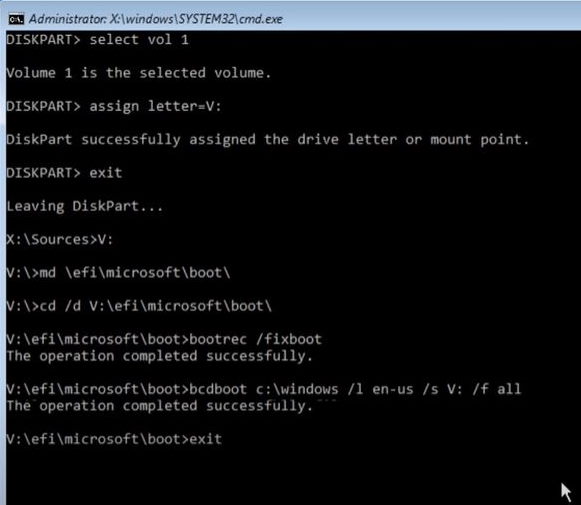
Escribe el siguiente comando y presiona enter.
bcdboot c:windows /l en-us /s V: /f all
Una vez que el proceso sea exitoso, puede salir del asistente escribiendo el comando de salida.
exit
Ahora abra la solución de problemas y en la ventana del símbolo del sistema escriba bootrec /fixboot y presione enter
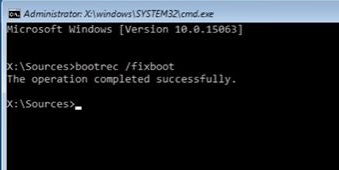
La operación ahora se completó con éxito sin ningún error.
Solución 2: usar el disco de instalación
Cada versión de Windows tiene diferentes formas de iniciar la herramienta bootrec.exe.Si tiene el DVD de Windows 10, puede acceder a él reiniciando el sistema y haciendo clic en reparar Windows.Pero no todo el mundo tiene el DVD de Windows 10, es por eso que te diremos cómo acceder a la herramienta de utilidad bootrec sin usar el USB o el DVD.
- Reinicia tu dispositivo
- Presione SHIFT + F8 tan pronto como el monitor comience a mostrar la información de su placa base.
- Aparecerá una pantalla "Elegir una opción" para hacer clic en el

- Seleccione la opción "Símbolo del sistema".
- En la ventana del símbolo del sistema, escriba el siguiente comando y presione enter.
bootrec /FixMbr
Conclusión
Esto nos lleva a la de esta guía para solucionar problemas de Bootrec/Fixboot Access Is Denied.Tenga en cuenta que cuando instala y elimina varias ventanas, es probable que ocurra este error.Pero no se preocupe, ya que los métodos anteriores lo ayudarán a corregir el menú de registro de arranque.

